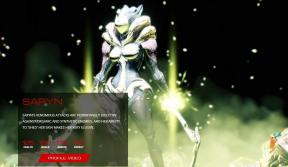Düzeltme: iPhone, Yükleme Çemberi ile Siyah Ekranda Sıkıştı
Miscellanea / / September 30, 2021
Bazı Apple kullanıcıları, yükleme çemberi sorunu olan siyah bir ekranda sıkışmış iPhone ile karşılaştı. Eh, bu nadir değildir ve en yeni sisteme iOS güncellemesinden sonra oldukça standarttır. iPhone'un siyah ekranda takılması, cihazların çoğunda çok yaygın olarak görülen bir sorundur; bu sorunda cihazınız yanıt vermeyecek ve genellikle açılmayacaktır.
iPhone'larını iOS'a en son sürüme güncelleyen kullanıcılar genellikle benzer bir sorunla karşılaşır. YBu salgın sırasında iPhone sorunlarınızı kendi başınıza çözebilirsiniz. Siz de cihazınızda aynı sorunu yaşıyorsanız çözüm için buradayız.
Bir iPhone'u yükleme döngüsüne takmak, herhangi bir iPhone kullanıcısı için bir kabustur. Bununla birlikte, bir iOS cihazının çalışmayı durdurduğu ve ekranda yalnızca bir yükleme dairesi görüntülediği anlar vardır. Birçok denemeden sonra bile işe yaramıyor ve yalnızca daha fazla sorun oluşturuyor.
iPhone'unuz yükleme çemberi olan siyah bir ekranda takılı kalırsa, hemen harekete geçmeniz gerekir. Kılavuz, sorunu çeşitli şekillerde çözmenize yardımcı olacaktır.
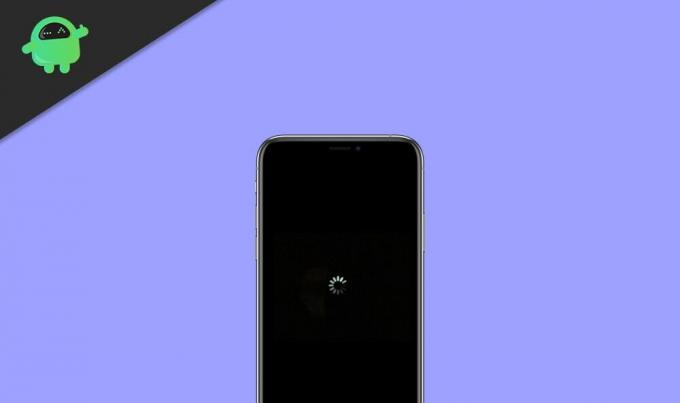
Sayfa İçeriği
-
Düzeltme: iPhone, Yükleme Çemberi ile Siyah Ekranda Sıkıştı
- Hataların Ana Nedenleri
- Yöntem 1: iPhone'u Modele Uygun Yeniden Başlatmaya Zorlayın
- Yöntem 2: iPhone'u Normal Olarak Önyüklemek için Kurtarma Modunu Deneyin
- Yöntem 3: iPhone'u DFU Moduyla Geri Yükleyin (Aygıt Kurtarma Modu)
- Yöntem 4: Apple Store'dan Profesyonel Yardım Alın
- Çözüm
Düzeltme: iPhone, Yükleme Çemberi ile Siyah Ekranda Sıkıştı
Bu tür sorunlar, esas olarak iOS yükseltmesinden sonra veya bir tür yazılım arızası nedeniyle ortaya çıkar. Bazı iPhone modelleri, benzersiz özellikleriyle uyumlu olamamaktadır, bunun ana nedeni budur. Ayrıca, iPhone donanımı hasar görmüşse, iPhone sıfırlandıktan sonra cihaz bununla kavranır. Genel olarak, yazılım hataları donmuş/siyah ekranın çoğunu bir yükleme çemberi sorunuyla kapladı.
Ayrıca, aşağıdaki yöntemler, yükleme çemberi hatasıyla iPhone siyah ekranını iyileştirmek için bazı düzeltmeler verecektir. Öncelikle, aşağıdaki nedenlerden biri temel tetikleyicidir.
Hataların Ana Nedenleri
- Bir uygulama yanıt vermiyor veya bozuk olarak görüntüleniyor.
- iOS sürümü, mevcut sürümlere göre güncellenmez.
- Aygıtta bellenimi yüklemek için boş alan yok.
- Cihazlarda Beta iOS sürümü güncellendi.
- Firmware güncellemesi, güncellemeler arasında durdurulur.
- Jailbreak işlemi yanlış kurulmuş.
- Herhangi bir kötü amaçlı yazılım, cihazın depolama alanını bozmuştur.
- Bir çip veya telde kurcalama vardır.
- Diğer önyükleme veya bellenim ile ilgili sorunlar.
Yöntem 1: iPhone'u Modele Uygun Yeniden Başlatmaya Zorlayın
Bir iPhone'u yeniden başlatmaya zorlamak, çeşitli iPhone sorunlarını çözmek için en değerli tekniklerden biri olmasına rağmen, en kolay olduğu için yanıt vermeyen en sorunu düzeltecektir. Doğru tuş dizilerini uygulayarak, bir iPhone'u zorla yeniden başlatabilir. Bu, mevcut güç döngüsünü sıfırlayacağından, cihazın yeniden başlatılmasını sağlayacaktır. İPhone'u kapatmanın ve normale döndürmenin hızlı bir yolu. Bunu bir cihaza uygulamak ve iPhone siyah ekran yükleme dairesini düzeltmek için şu işlemleri yapın:
iPhone 8 ve en son modeller
- Önce Sesi Aç tuşuna hızlıca basın ve bırakın.
- Hemen, Sesi Kısma düğmesine hızlıca basın ve bırakın.
- Arka arkaya, Yan düğmeyi birkaç saniye basılı tutun ve cihaz yeniden başladığında bırakın.
- Önce Sesi Aç tuşuna hızlıca basın ve bırakın.
- Aynı şeyi Sesi Kısma düğmesiyle tekrarlayın ve bırakın.
- Devam ederken, Güç tuşunu birkaç dakika basılı tutun ve cihaz yeniden başladığında bırakın. Bundan sonra, iPhone'u başlatmak için şifrenizi girin.
iPhone 7 ve iPhone 7 Plus
- 10 saniye boyunca hem ses kısma düğmesine hem de güç düğmesine birlikte basın.
- Apple logosu göründüğünde her iki düğmeyi de basılı tutun ve bırakın.
iPhone 6s ve daha eski modeller
- Güç ve Ana Ekran düğmesini en az 10 saniye bir arada tutun ve basılı tutun.
- Cihaz titrediğinde ve Apple logosu göründüğünde bırakın.
Yöntem 2: iPhone'u Normal Olarak Önyüklemek için Kurtarma Modunu Deneyin
iPhone siyah ekran yükleme çemberini düzeltmek için doğal bir çözüm denemek istiyorsanız, Cihazı kurtarma modunda başlatın. Bunun için doğru tuş kombinasyonlarını uygulamamız ve iTunes'dan yardım almamız gerekiyor. Bunun iPhone'daki tüm mevcut verileri silebileceğinden emin olun.
Aşama 1. Cihazınızı bir USB kablosuyla bir bilgisayara veya dizüstü bilgisayara bağlayın. Genellikle iTunes otomatik olarak açılır ve iPhone'unuzu algılar.
Adım 2. Cihazı Kurtarma Moduna alın. iPhone'unuzda Kurtarma Modu ekranını görene kadar bırakmadan Güç düğmesi yardımıyla iPhone'unuzu yeniden başlatmaya zorlayabilirsiniz.
Aşama 3. iTunes'daki Geri Yükle simgesine dokunun. iPhone'u iTunes'un en son sürümüyle geri yükleyin.
Yöntem 3: iPhone'u DFU Moduyla Geri Yükleyin (Aygıt Kurtarma Modu)
DFU, Cihaz Ürün Yazılımı Güncellemesi anlamına gelir ve bu, kurtarma modunun gelişmiş sürümlerinden biridir. Cihazın önyükleyici aşamasını bile atlayacağından, kurtarma modu veya siyah ekran sorunları gibi daha kritik sorunları çözecektir. DFU ayrıca cihazdaki tüm kayıtlı içeriği ve ayarları siler. Bir iPhone'u DFU moduna başlatmak için kullanılan tuş kombinasyonları, kurtarma modundan biraz farklıdır.
Aşama 1. Cihazınızı bir bilgisayara veya Dizüstü bilgisayara bağlayın. Ve iPhone'u DFU moduna ayarlayın.
Adım 2. iTunes, cihazı otomatik olarak algılayacaktır.

Aşama 3. Ekrandaki talimatları izleyin ve iPhone'u geri yüklemek için Geri Yükle'ye tıklayın.
İPhone'u geri yüklemek için DFU modunu kullanırken, cihaz kararır. Ayrıca iTunes, farklı bir ekran mesajı görüntüleyecektir.
Sonunda, cihazınızın ekranı üzerinde hiçbir şey olmadan siyaha dönmelidir. Ancak, Apple veya iTunes logosunu gösteriyorsa, bir hata yaptınız ve tekrar yapmanız gerekecek demektir.
Yöntem 4: Apple Store'dan Profesyonel Yardım Alın
Ayrıca, yukarıdaki çözümlerden hiçbiri iPhone'unuzun bir yükleme döngüsüne takılmasını düzeltmeye yardımcı olmadıysa, bir Apple servis merkezini ziyaret etmeniz daha yararlı olacaktır. Bire bir yardım almak için en yakın olanı bulmak için resmi web sitesine gidin. İPhone'unuzun Garanti süresini aşması durumunda, bir bedeli olabilir. Bu nedenle, bir Apple Store'u ziyaret etmeden önce iPhone'u siyah bir ekranda bir yükleme çemberi ile sabitlemek için diğer seçenekleri incelediğinizden emin olun.
Çözüm
Sonuç olarak, yükleme çemberi sorunu olan siyah bir ekranda takılan iPhone oldukça sinir bozucu. Ancak, yükleme çemberinde takılan iPhone için bu çeşitli çözümleri öğrendikten sonra, cihazınızı normal şekilde başlatmanız gerekir. Tüm bu çözümlerden, iPhone'u yükleme çemberi sorununu başka bir teknikle çözebildiyseniz, aşağıdaki yorumlarda bizimle paylaşmaktan çekinmeyin.
Editörün Seçimi:
- Düzeltme: iPhone Güvenlik İhlali Hatası | iOS'unuz Etkilendi
- Düzeltme: Bu Fotoğrafı iCloud Kitaplığınızdan İndirme Hatası
- İPhone'unuzda iCloud Aktivasyon Kilidi Nasıl Atlanır?
- iOS 14'te iMessage Bekleyen Aktivasyon Sorunu Nasıl Onarılır?
- Düzeltme: iPhone 12, 12 Pro, 12 Mini, 12 Pro Max'te Sıkışmış/Donmuş veya Siyah Ekran